સ્ટેકહોલ્ડર નકશો બનાવવા પર સંપૂર્ણ માર્ગદર્શિકાઓ
સંસ્થાના એક ભાગ તરીકે, તે શીખવું જરૂરી છે હિતધારકનો નકશો કેવી રીતે બનાવવો. હિતધારકનો નકશો બનાવવો ખૂબ જ મુશ્કેલ છે, ખાસ કરીને જો તમને ખબર ન હોય કે તમે ક્યાંથી શરૂઆત કરશો અને તમે કયા ઉપયોગી અને મદદરૂપ સાધનોનો ઉપયોગ કરી શકો છો. ઉપરાંત, તમારા નકશામાં વિવિધ ઘટકો જેવા કે આકારો, છબીઓ, ટેક્સ્ટ અને વધુનો સમાવેશ કરવા જેવી ઘણી બાબતો તમારે ધ્યાનમાં લેવી જોઈએ. જો તમે અનોખો અને ઉત્તમ હિસ્સેદારી નકશો બનાવવાનું શીખવા ઈચ્છો છો, તો તમારે આ લેખ વાંચવો જ જોઈએ. અમે તમને ઓનલાઈન અને ઓફલાઈન વ્યવહારુ એપ્લિકેશનનો ઉપયોગ કરીને સ્ટેકહોલ્ડરનો નકશો બનાવવાની સૌથી વધુ જટિલ પદ્ધતિઓ આપીશું.

- ભાગ 1: સ્ટેકહોલ્ડર મેક ઓનલાઈન કેવી રીતે બનાવવું
- ભાગ 2: Excel માં સ્ટેકહોલ્ડર નકશો કેવી રીતે બનાવવો
- ભાગ 3: સ્ટેકહોલ્ડરનો નકશો બનાવવા માટેની ટિપ્સ
- ભાગ 4: સ્ટેકહોલ્ડર નકશો બનાવવા વિશે વારંવાર પૂછાતા પ્રશ્નો
ભાગ 1: સ્ટેકહોલ્ડર મેક ઓનલાઈન કેવી રીતે બનાવવું
MindOnMap નો ઉપયોગ કરીને
એવી ઘણી એપ્લિકેશનો છે જ્યાં તમે ઑનલાઇન સ્ટેકહોલ્ડર મેપ બનાવવાનો પ્રયાસ કરી શકો છો. આમાંની એક ઓનલાઈન અરજી છે MindOnMap. આ સાધનમાં અસંખ્ય સુવિધાઓ છે જે તમને તમારા હિતધારકના નકશા પર મૂકવાનું ગમશે. તેમાં આકર્ષક થીમ્સ, ફોન્ટ્સ, ફોન્ટ સ્ટાઇલ, એરો, વિવિધ આકારો, વિવિધ ચિહ્નો, શૈલીઓ અને વધુ છે. તમે એક વ્યાવસાયિક વપરાશકર્તાની જેમ આ સાધનનો ઉપયોગ કરી શકો છો કારણ કે તેમાં તમે સરળ પદ્ધતિઓ સાથે નકશો બનાવવા માંગો છો તે કંઈપણ છે. આ રીતે, તમે ખાતરી કરી શકો છો કે તમારો હિસ્સેદાર નકશો અન્ય લોકો સમજી શકશે. પ્રામાણિકપણે, એક બાળક પણ આ એપ્લિકેશનનો ઉપયોગ કરવામાં સક્ષમ છે.
વધુમાં, MindOnMap પાસે તમને ઑફર કરવા માટે ઘણી બધી વસ્તુઓ છે, જેમ કે અસંખ્ય ઉપયોગ માટે તૈયાર નમૂનાઓ, જીવન યોજના નિર્માતાઓ, સંબંધ નકશા નિર્માતાઓ, વગેરે. ઉપરાંત, આ નકશા નિર્માતાનો ઉપયોગ કરવાનો શ્રેષ્ઠ ભાગ એ છે કે તે દરેક વખતે તમારા કાર્યને આપમેળે સાચવી શકે છે. જો તમે આકસ્મિક રીતે તમારા બ્રાઉઝર પર MindOnMap બંધ કરો છો, તો તમારે ફક્ત તેને ફરીથી ખોલવાની અને તમારું કાર્ય ચાલુ રાખવાની જરૂર છે. શરૂઆતથી શરૂ કરવાની જરૂર નથી. છેલ્લે, MindOnMap 100% મફત છે. તમે કંઈપણ ખરીદ્યા વિના વિવિધ નમૂનાઓ અને સાધનોનો ઉપયોગ કરી શકો છો, જે બધા વપરાશકર્તાઓ માટે શ્રેષ્ઠ છે. MindOnMap નો ઉપયોગ કરીને હિતધારકનો નકશો બનાવવા માટે, નીચેના સરળ પગલાં અનુસરો.
સુરક્ષિત ડાઉનલોડ
સુરક્ષિત ડાઉનલોડ
ની સત્તાવાર વેબસાઇટ પર જાઓ MindOnMap. ક્લિક કરો તમારા મનનો નકશો બનાવો બટન તમારું MindOnMap એકાઉન્ટ મેળવવા માટે સાઇન અપ કરો. તમે તમારું Gmail એકાઉન્ટ પણ કનેક્ટ કરી શકો છો.
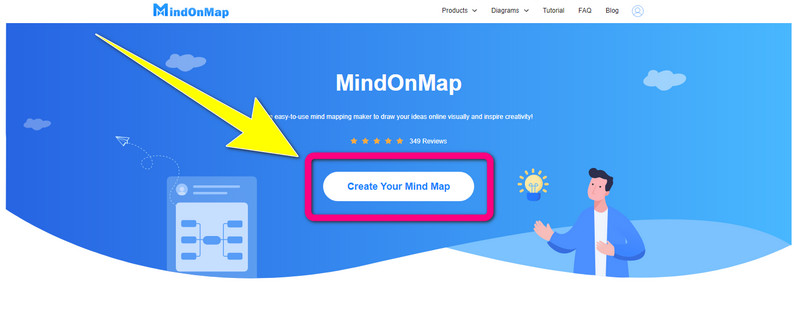
તે પછી, તમારું MindOnMap એકાઉન્ટ ખોલો. પસંદ કરો મારો ફ્લોચાર્ટ બટન, પછી ક્લિક કરો નવી.
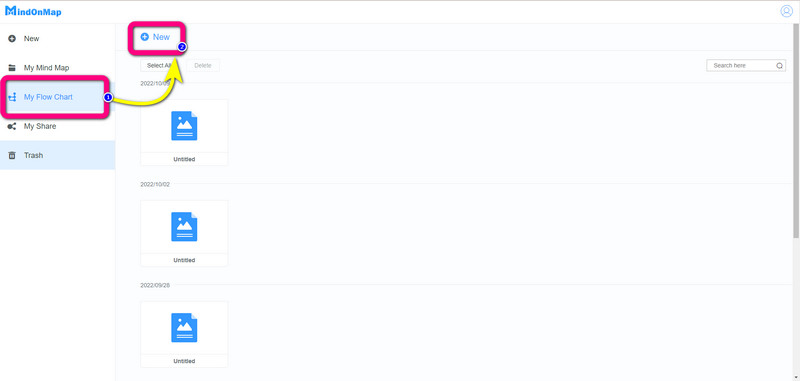
આ ભાગમાં, તમે આકાર, તીર, થીમ્સ, શૈલીઓ, ફોન્ટ્સ, રંગો વગેરે જેવા વિવિધ સાધનોનો ઉપયોગ કરીને તમારા હિતધારકનો નકશો પહેલેથી જ બનાવી શકો છો. જો તમારે બોક્સ અથવા ચોરસનો ઉપયોગ કરવો હોય, તો તમારે બોક્સ/ચોરસ પર ક્લિક કરવું આવશ્યક છે. આકાર વિકલ્પો અને તેને તમારા માઉસનો ઉપયોગ કરીને તમારા નકશામાં મૂકો.
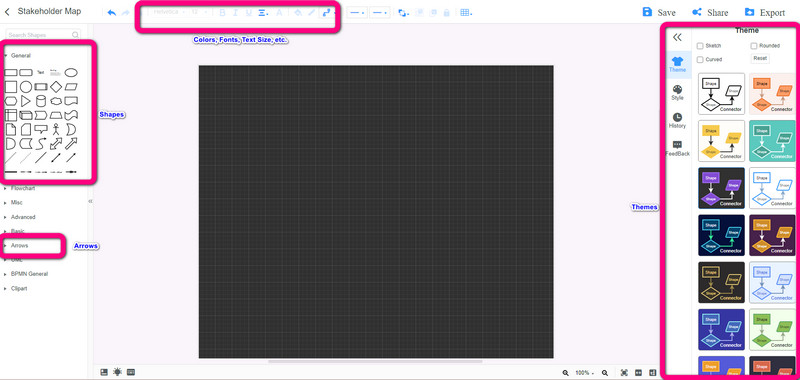
તમારા હિતધારકનો નકશો બનાવવાની વિવિધ રીતો છે. તમે પાવર/ઈન્ટરેસ્ટ મેટ્રિક્સનો પણ ઉપયોગ કરી શકો છો. તમે ચાર બોક્સ મૂકી શકો છો અને તેમને લેબલ કરી શકો છો, જેમ કે હાઇ પાવર, હાઇ ઇન્ટરેસ્ટ, હાઇ પાવર, લો ઇન્ટરેસ્ટ, લો પાવર, હાઇ ઇન્ટરેસ્ટ અને લો પાવર, લો ઇન્ટરેસ્ટ.
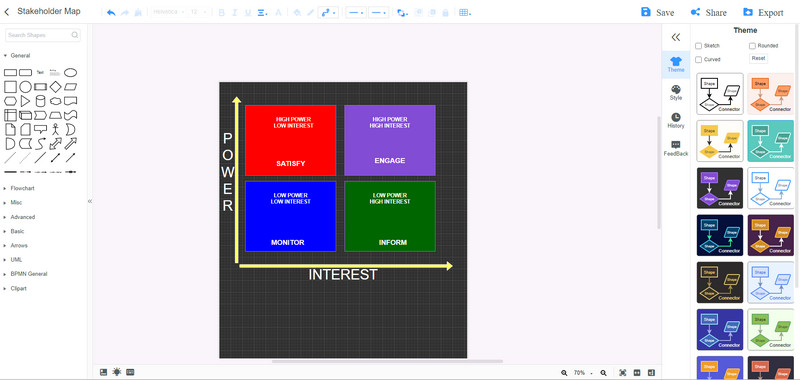
છેલ્લા પગલા પર જતા પહેલા, ચાલો સૌ પ્રથમ આપેલ સ્ટેકહોલ્ડર નકશા નમૂનામાં દરેક ચતુર્થાંશનો અર્થ અને ભલામણ કરેલ ક્રિયાઓ જાણીએ.
ઉચ્ચ શક્તિ, ઉચ્ચ રસ (સંલગ્ન)
◆ હિતધારકો સાથે પરામર્શ કરો.
◆ ભાગીદારી ઓફર કરવી આવશ્યક છે.
ઉચ્ચ શક્તિ, ઓછું વ્યાજ (સંતોષ)
◆ લોકોના સંતોષ પર નજર રાખો.
◆ જો શક્ય હોય તો વ્યાજને ઉચ્ચ સ્તરે વધારવું.
ઓછી શક્તિ, વધુ વ્યાજ (માહિતી)
◆ લોકોની આંતરદૃષ્ટિ અને અભિપ્રાયો મેળવવા માટે એક સર્વેક્ષણ બનાવો.
◆ દરેકને માહિતગાર રાખો.
ઓછી શક્તિ, ઓછું વ્યાજ (મોનિટર)
◆ મૂળભૂત માહિતી ઉપલબ્ધ હોવી જોઈએ.
◆ દરેકની પ્રતિક્રિયા અવલોકન કરો.
જો તમે તમારો હિતધારક નકશો બનાવવાનું પૂર્ણ કરી લો, તો તમે પહેલાથી જ ક્લિક કરી શકો છો સાચવો તમારા MindOnMap એકાઉન્ટ પર તમારો નકશો સાચવવા માટેનું બટન. અને જો તમે તેને કમ્પ્યુટરની જેમ તમારા ઉપકરણો પર રાખવા માંગતા હો, તો ક્લિક કરો નિકાસ કરો બટન
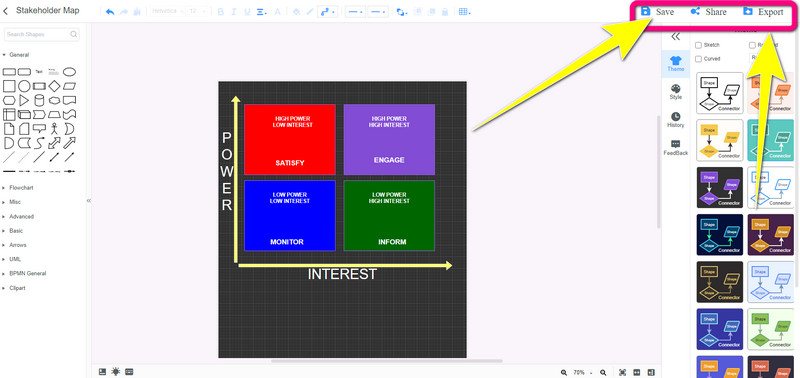
ભાગ 2: Excel માં સ્ટેકહોલ્ડર નકશો કેવી રીતે બનાવવો
આ પોસ્ટ એક્સેલનો ઉપયોગ કરીને હિતધારકનો નકશો કેવી રીતે બનાવવો તેની ચર્ચા કરશે. Excel માં ઘણા બધા સાધનો છે જેનો ઉપયોગ તમે તમારા નકશા માટે કરી શકો છો, જેમ કે આકારો, છબીઓ, ઑનલાઇન ચિત્રો, રંગો, સ્માર્ટ આર્ટ ગ્રાફિક્સ, ચાર્ટ્સ અને વધુ દાખલ કરવા. તમે તમારા અંતિમ આઉટપુટને અલગ-અલગ ફોર્મેટ, PDF, XPS દસ્તાવેજો, XML ડેટા, એક્સેલ વર્કબુક વગેરે વડે સરળતાથી સાચવી શકો છો. જો કે, આ એપ્લિકેશન નવા નિશાળીયા માટે થોડી જટિલ છે, ખાસ કરીને જો તમે એક્સેલથી અજાણ હોવ તો. તેની પાસે અસંખ્ય વિકલ્પો છે જે તમે આ સાધન સાથે શોધી શકો છો. આ ઉપરાંત, તમે ઉપયોગ કરી શકો છો ગેન્ટ ચાર્ટ બનાવવા માટે એક્સેલ. જો કે, આ સ્ટેકહોલ્ડર મેકરની ઇન્સ્ટોલેશન પ્રક્રિયા જટિલ છે. તમે તેનો ઉપયોગ કરી શકો તે પહેલાં તમારે ઘણી વસ્તુઓ કરવી જોઈએ. Excel નો ઉપયોગ કરીને હિસ્સેદારીનો નકશો બનાવવા માટે નીચેના પગલાં અનુસરો.
વાપરવા માટે એક્સેલ, તમારે તેને તમારા ઉપકરણ પર ડાઉનલોડ અને ઇન્સ્ટોલ કરવું આવશ્યક છે.
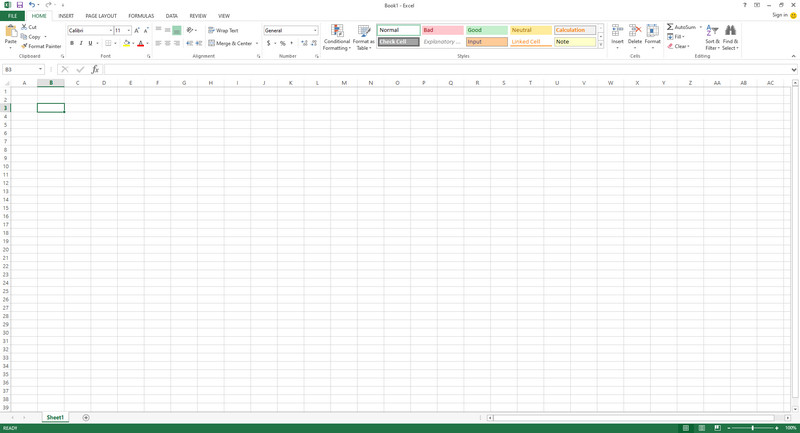
તમે એક્સેલ ખોલો તે પછી, તમે આકારો, લખાણો, તીરો, રંગો અને અન્ય સાધનોનો ઉપયોગ કરીને તમારો હિસ્સેદારી નકશો બનાવવાનું શરૂ કરી શકો છો. તમે આ સાધનો પર શોધી શકો છો ઘર અને દાખલ કરો ટેબ જો તમે ઇમેજ, આકારો અને રંગો જોડવા માંગતા હો, તો તમારે ઇન્સર્ટ ટેબ પર આગળ વધવું આવશ્યક છે. અને જો તમે ફોન્ટ્સ, ફોન્ટ સ્ટાઈલ, ફોન્ટ સાઈઝ અને કલર્સ મૂકવા માંગતા હો, તો તમારે આગળ વધવું આવશ્યક છે ઘર ટેબ
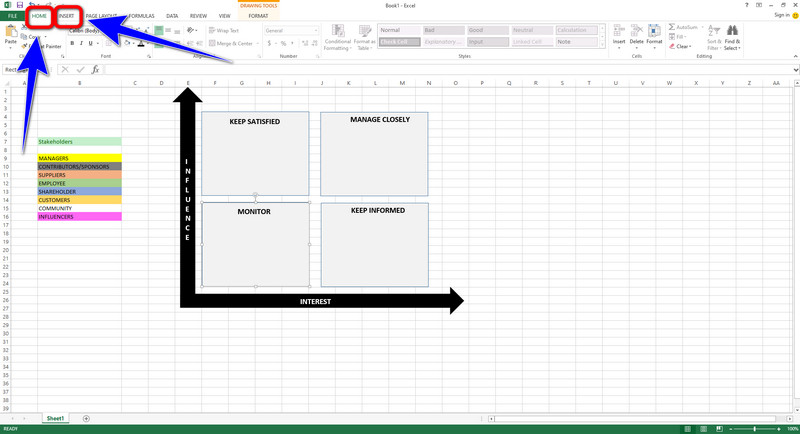
જો તમે તમારો હિતધારક નકશો બનાવવાનું પૂર્ણ કરી લો, તો ક્લિક કરો ફાઈલ બટન, પછી પસંદ કરો સાચવો તરીકે અને તેને તમારા ઇચ્છિત ફાઇલ સ્થાન પર સાચવો.
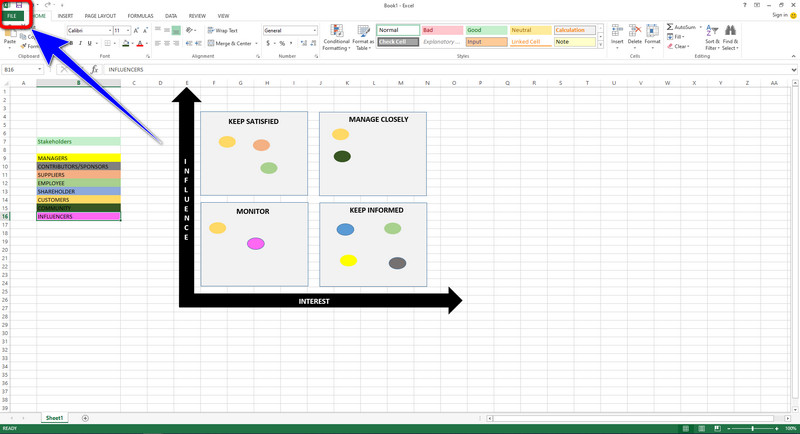
ભાગ 3: સ્ટેકહોલ્ડરનો નકશો બનાવવા માટેની ટિપ્સ
એ બનાવવા માટે તમે અનુસરી શકો તે ટીપ્સ અહીં છે હિસ્સેદાર નકશો.
1. બધા હિસ્સેદારો સમાન નથી
તમારે દરેક હિતધારકના મહત્વના સ્તરને જાણવું જોઈએ. આ રીતે, તમે પહેલા શું પ્રાથમિકતા આપવી જોઈએ તેનો ખ્યાલ મેળવી શકો છો.
2. હિતધારકનો નકશો સમાવેશી હોવો જોઈએ
હિતધારકનો નકશો શક્ય તેટલો વિગતવાર હોવો જોઈએ જેથી કરીને તમે અને તમારી કંપની તમારા નકશા પરના ડેટાના દરેક ભાગને સમજી શકો.
3. એક અલગ પરિપ્રેક્ષ્ય લો
ગ્રાહકના દૃષ્ટિકોણથી અનુભવને ધ્યાનમાં લો. વિવિધ લેન્સ દ્વારા હિસ્સેદારો અને ક્રિયાપ્રતિક્રિયાઓનું વિશ્લેષણ તમને એ જાણવામાં મદદ કરશે કે કોણ ખૂટે છે અથવા કયા જૂથનું વધુ પડતું પ્રતિનિધિત્વ છે. તમે દરેક જૂથ સાથે વધુ અસરકારક રીતે વાતચીત કરી શકશો.
4. તમારે ઉપલબ્ધ રહેવું પડશે
વાતચીતની લાઇન હંમેશા ખુલ્લી રાખો. તમારે હંમેશા અન્ય હિતધારકો સાથે સંપર્કમાં રહેવું જોઈએ. તેમને સાંભળો, તેમની સાથે વાર્તાલાપ કરો અને જ્યારે તેઓ કંઈક કહે અથવા સૂચવે ત્યારે તમારા પ્રશ્નો સાથે વાત કરો. યાદ રાખો કે વાતચીત એ માહિતીની આપ-લે કરવાનો શ્રેષ્ઠ માર્ગ છે.
5. તમારા હિતધારકનો નકશો અપડેટ કરો
દર વખતે જ્યારે પ્રગતિ થાય ત્યારે તમારા હિતધારકનો નકશો તપાસો. આ રીતે, તમે જાણશો કે તમારા નકશામાં કેટલાક ફેરફારો કરવાની જરૂર છે કે કેમ.
ભાગ 4: સ્ટેકહોલ્ડર નકશો બનાવવા વિશે વારંવાર પૂછાતા પ્રશ્નો
સ્ટેકહોલ્ડર મેપિંગના ફાયદા શું છે?
અહીં હિતધારક મેપિંગના ફાયદા છે:
1. સહેલાઈથી હિતધારકોને ઓળખો;
2. દરેક હિતધારકની સુસંગતતા સમજો;
3. દરેક હિતધારકના ઉદ્દેશ્યો જાણવા માટે;
4. તમે સંસાધનના ઉપયોગની કલ્પના કરી શકો છો;
5. તમે તરત જ સંભવિત તકરારથી વાકેફ થશો.
હિતધારકોને ઓળખવા શા માટે મહત્વપૂર્ણ છે?
હિતધારકોને ઓળખવાથી પુનરાવર્તિત અપડેટ્સ અથવા પ્રોજેક્ટ પ્રોગ્રેસ મીટિંગ્સ દરમિયાન સીધા સંચારને સક્ષમ કરે છે. હિતધારકોની અપેક્ષાઓ અથવા ચિંતાઓને ઓળખવા અને અસરકારક રીતે પ્રતિસાદ આપવા માટે પ્રોજેક્ટના વિકાસ અને જમાવટના તબક્કામાં તેઓ કોણ અને ક્યાં છે તેની સમજ જરૂરી છે.
સ્ટેકહોલ્ડર મેપિંગ કોણે બનાવ્યું?
જેણે સ્ટેકહોલ્ડર મેપિંગ બનાવ્યું છે મેન્ડેલો. અન્ય સંસ્થાઓને પ્રભાવિત કરવાની શક્તિના આધારે અમારા હિસ્સેદારોના જૂથનું વિશ્લેષણ કરવું અને તેઓ સંસ્થા અથવા પ્રોજેક્ટમાં કેટલો રસ ધરાવે છે તે જાણવા માટે રસ છે.
નિષ્કર્ષ
હિતધારકનો નકશો બનાવવો સંસ્થામાં મહત્વપૂર્ણ છે. અને જેમ તમે જોઈ શકો છો, આ લેખમાં હિતધારકનો નકશો બનાવવાની સરળ રીતો આપવામાં આવી છે. જો તમને સ્ટેકહોલ્ડર મેપિંગ માટે શ્રેષ્ઠ એપ્લિકેશન જોઈતી હોય, તો તમારે તેનો ઉપયોગ કરવો આવશ્યક છે MindOnMap. તે તમને એક અદ્ભુત અને અનન્ય હિસ્સેદારી નકશો બનાવવામાં મદદ કરશે.










